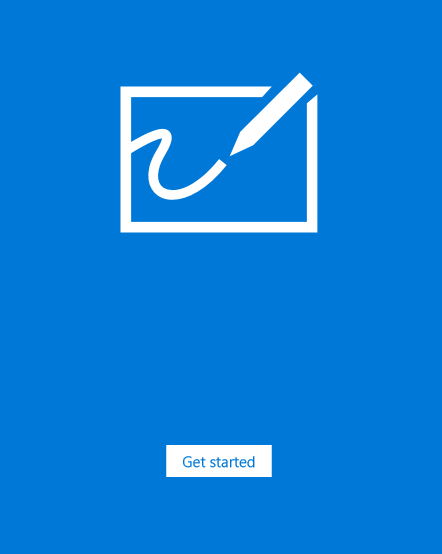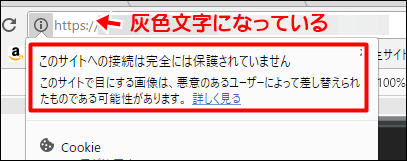サイトを無料で常時SSL化にするときの手順
サイトを無料で常時SSL化にするときの手順をまとめてみました。
独自ドメインをSSL化にする
SSLの証明書発行元を決める
ここでは「Let’s Encrypt」を使用します。
無料でSSL証明書が発行できる認証局です。今のところ、無料でできるのはここだけです。
Let’s Encrypt (レッツ・エンクリプト)は、2016年4月に正式に開始された認証局である。自動化された発行プロセスにより、TLSのX.509証明書の発行を無料で行っている。※ウィキペディアより
レンタルサーバーの管理画面から設定
一部のレンタルサーバーでは、Let’s Encrypt(レッツ・エンクリプト)を管理画面から登録できるようにしています。
Let’s Encrypt(レッツ・エンクリプト)を導入している主なレンタルサーバー
詳細は、各レンタルサーバーのホームページにてご確認ください。
※注意!
設定開始後、サイトが表示できるまで時間がかかる場合があります。その間は作業できないので1時間ほど経過してからサイトを表示しましょう。
自分でSSLサービス提供会社に登録する(レンタルサーバーで取扱いがない場合)
Let’s Encrypt(レッツ・エンクリプト)のサイトから、直接自サイト登録して証明書を発行します。
利用中のレンタルサーバーが未対応、または自前のサーバーを利用しているといった場合はこちらの方法になります。
Let’s Encrypt(レッツ・エンクリプト)公式サイト
SSL化の有料サービス(しっかりしたセキュリティを求めるなら)
もともとSSL化を行うには有料のものしかありませんでした。現在は無料でもできるようになりましたがセキュリティの度合いで考えると有料のものを使うのが最適です。
企業およびしっかりしたセキュリティ対策をしているサイトは、有料のものを採用しているところがほとんどです。
主な提供会社は、
詳細は、各社ホームページにてご確認ください。
.htaccessの編集
.htaccessファイルの編集を行います。http→httpsへリダイレクトをさせるために下記を追加します。
RewriteEngine On
RewriteCond %{HTTPS} !on
RewriteRule ^(.*)$ https://%{HTTP_HOST}%{REQUEST_URI} [R=301,L]サイト内のhttpで始まるリンクを修正する
リンクURLの種類ごとに分けて作業します。
外部画像ファイルのURL
広告バナーの画像ファイル、どこかのサイトから呼び出して画像を表示させている場合は、URLの冒頭が(http://)なら(//)または(https://)に修正します。
ただし、呼び出し元が(https://)になっていない場合はリンク切れになり、画像は表示されません。
外部CSSファイルのURL
フォントアイコン、ウェブフォント、リセットCSSなど、外部からCSSファイルを呼び込んでいる場合、URLの冒頭が(http://)なら(//)または(https://)に修正します。
ただし、呼び出し元が(https://)になっていない場合はリンク切れになり、CSSは反映しません。
外部スクリプトファイルのURL
外部からスクリプトファイル(.js)を呼び込んでいる場合、URLの冒頭が(http://)なら(//)または(https://)に修正します。
ただし、呼び出し元が(https://)になっていない場合はリンク切れでエラーになり、スクリプトが働きません。
外部サイトのURL
本文やサイドバーなど、外部サイトへ誘導するリンクを貼っている場合、URLの冒頭が(http://)なら(//)に修正します。
ただし、このケースは(http://)のままでもエラーは出ません。
サイト内のエラーをチェックする
ページの検証
作業中、その都度ページ内にエラーが出ていないか、HTMLのソースにおかしいところはないかなどのチェックを行います。
その際に、ウェブブラウザに装備されている「検証」メニューを使います。
グーグルクロームで検証
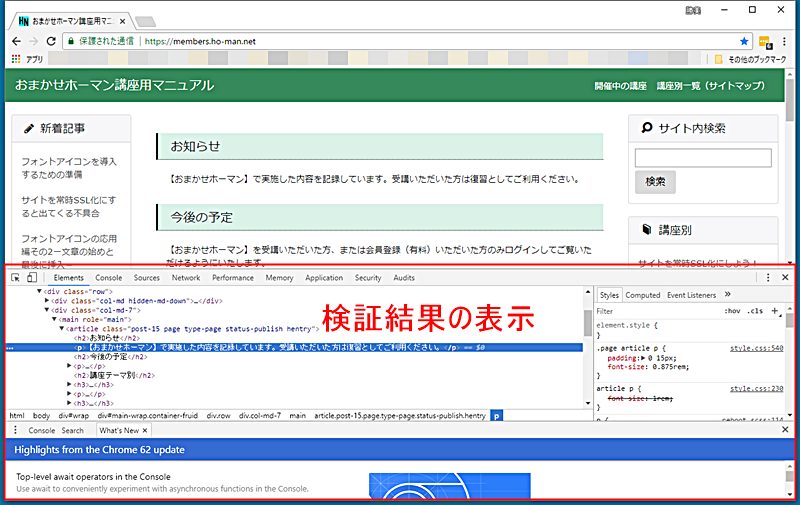
ページの何も表示がないところで右クリック、出てくるメニューの最下部にある「検証」をクリックします。またはキーボードの「F12」を押しても表示します。
その他のウェブブラウザ「検証」メニューの使い方および「検証」については、別途記事にて解説します。(時期未定)
グーグルクローム「検証」メニューの使い方については、別途記事にて解説します。(時期未定)
サーチコンソールに新規登録する
サイトをSSL化にすると、グーグルのサーチコンソールは別サイトとして認識しますので、新たに「プロパティ追加」で登録しなおす必要があります。
グーグルアナリティクスは設定を一部変更
グーグルアナリティクスは、プロパティ設定とビュー設定で(http://)から(https://)に切り替えます。